迅捷流程图制作软件是一款简单易用、功能强大的可用于绘制各种流程图的专业绘图软件,多端互通,相关文件数据都储存在云端;绘制不受设备的限制,打开任意浏览器就可以立即在线绘制;海量模板、素材满足绘制流程图的各种需求,把复杂流程简单化,提高工作效率。它的功能和Visio类似,可以绘制工艺流程图、流程图、组织结构图、网络拓扑图、思维导图、商业图表等,操作简单,易上手,可以帮助用户更方便、更快捷地阐述设计思想,快速减少工作量,有需求的朋友请下载体验。
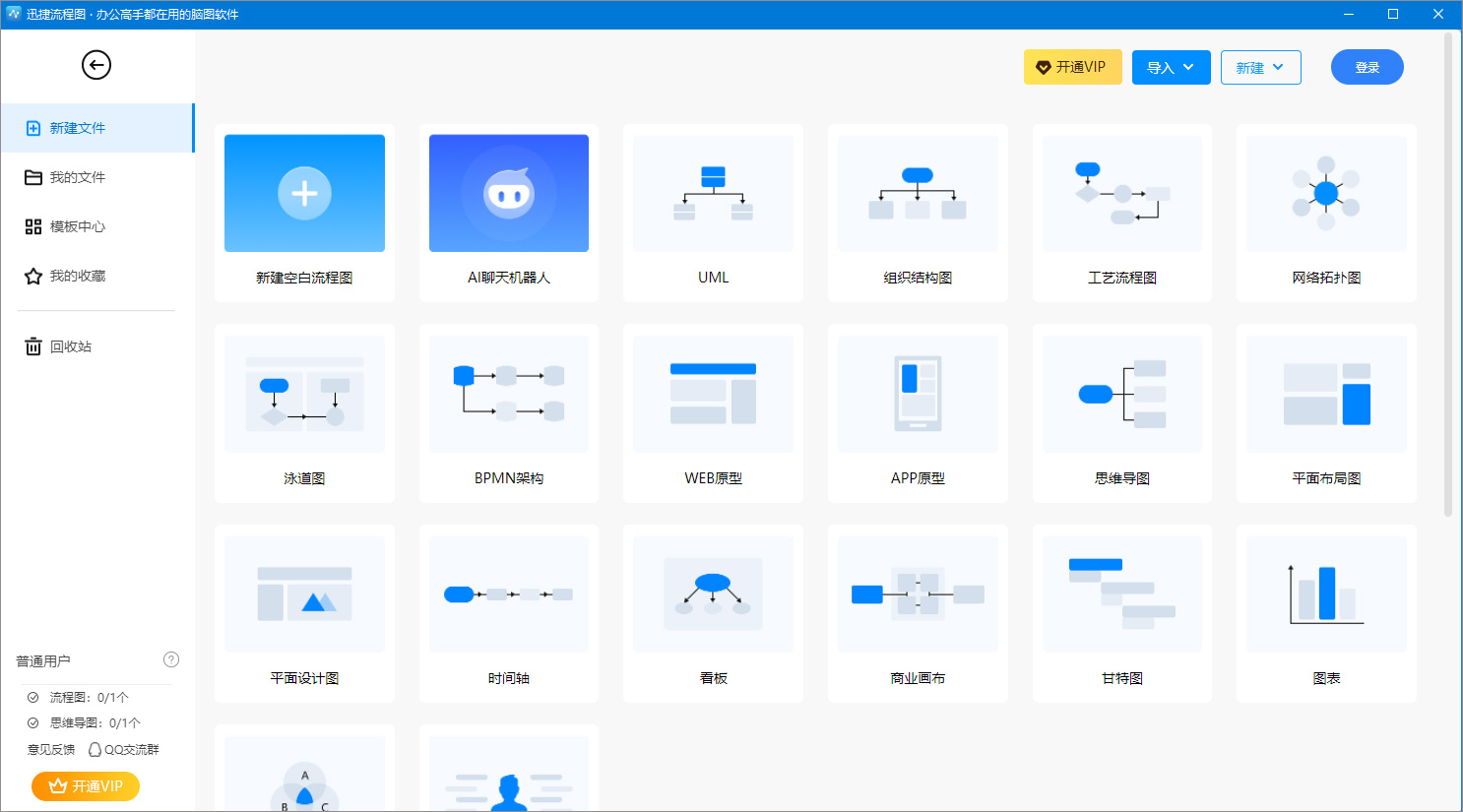
迅捷流程图制作软件基础教程
一、新建导入
①新建流程图:
注册/登录完成后,在页面的左上角点击【新建】按钮,在下拉框中选择【新建流程图】。根据需求我们可以选择新建空白流程图,或在模板中使用并编辑预置的流程图,两种选择中都有不同种类的模板可以选择。

如果你是第一次使用迅捷画图,点击页面中央的【新建流程图】也同样可以实现新建流程图的,具体创建步骤和上图相似,需要了解的可以查看上面的内容。
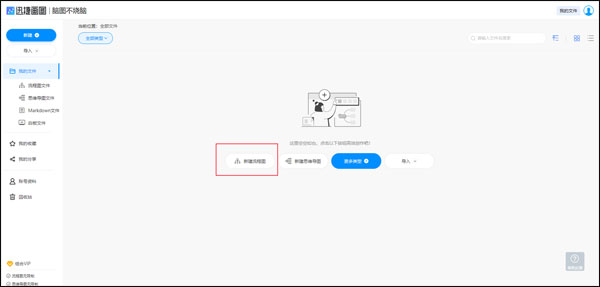
除了通过【新建】来创建流程图外,我们还可以通过【导入】功能将xsd、html、xml格式的文件导入进迅捷画图:
②导入流程图:
点击页面左上方的【导入】按钮,在下拉框中选择【导入流程图】。点击【添加文件】或将文件拖拽至固定区域。在得到文件导入成功的提示后,点击【新窗口打开】即可完成流程图导入步骤。
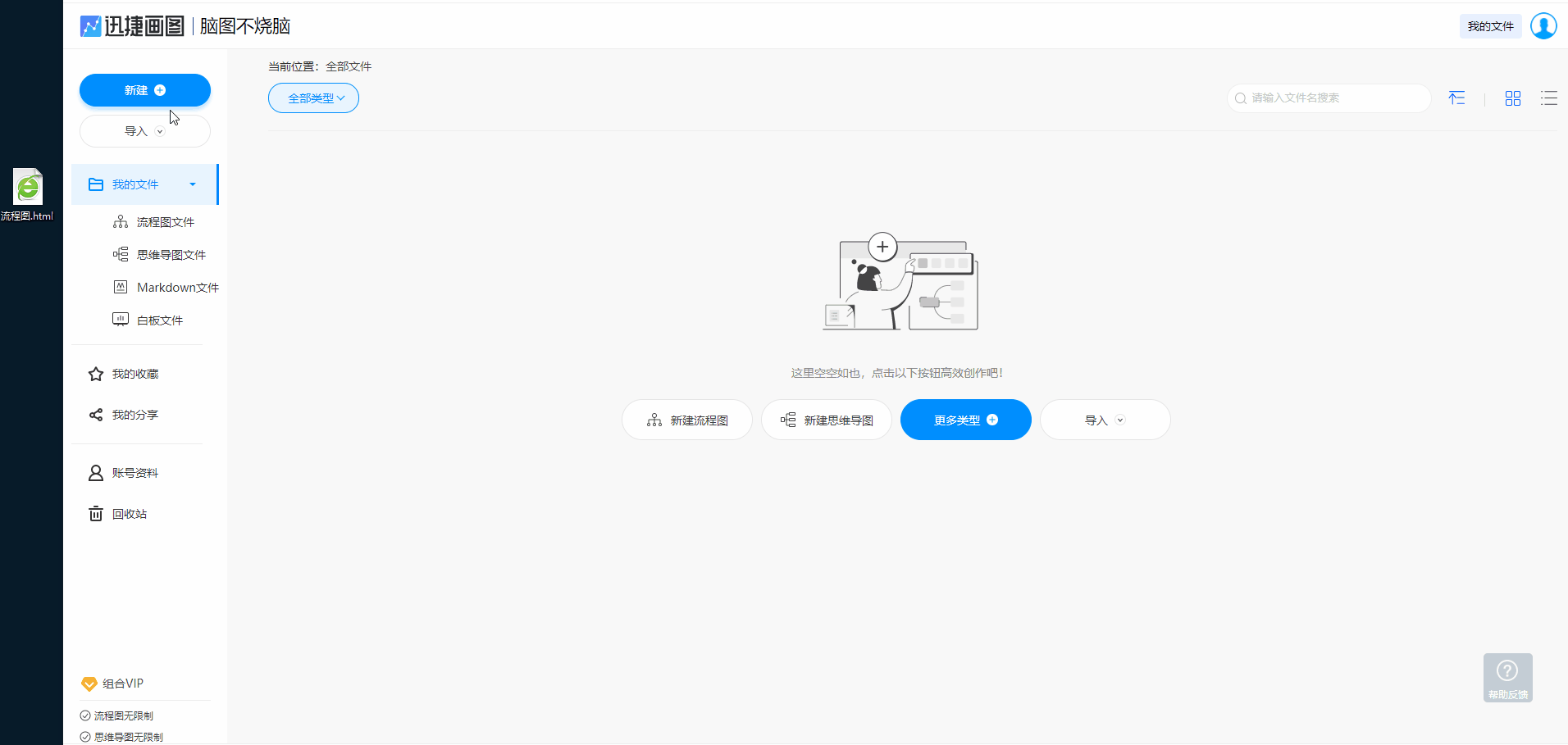
同样,第一次使用迅捷画图的朋友点击页面中央的【导入】也同样可以实现流程图导入的。
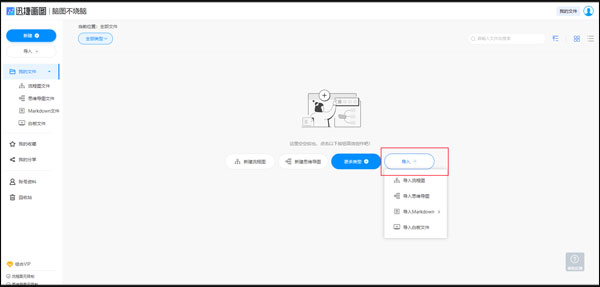
无论是新建流程图还是导入流程图,具体的操作步骤都是非常简单的。新建完成后,我们将会来到作图界面,下篇文章我们就来一起学习新界面中每一个部分有什么作用。
二、作图界面
完成流程图的新建操作后,我们先在就可以开始在作图界面编辑流程图了,但在开始之前我们需要先了解一下作图界面的分布情况,以及它们分别有什么作用。

上图就是整个作图界面的全貌了,迅捷流程图的作图界面主要由这几个部分构成:
①菜单栏
在这里我们可以看到目前正在编辑的流程图的名称,点击名称还可以对文件进行重命名的操作。同时菜单栏中还包含了文件、编辑、查看、调整图形、保存、分享、导出等设置工具。
②工具栏
这里放置着一些在绘制流程图时经常会使用的功能按钮,点击按钮即可直接使用对应的功能。每个按钮对应的具体功能会在后续教程中解释,这里就不多做赘述了。
③侧边栏
在侧边栏中有各式各样的流程图图形供我们选择使用;另外我们还可以在这里对样式、文本、图形进行调整。
④画布栏
在这里我们可以自由绘制流程图,值得一提的是,在右下角是可以随意调节画布的大小的。
有时为了方便制作流程图,需要我们对画布进行调整,下一篇文章的内容将会围绕画布的相关操作展开。
三、画布操作
①调节画布位置:
通过拖动画布周围的滚动条就可以轻松调节画布在网页中的位置,通过移动我们可以把需要编辑的部分放在网页的中心位置。
另外,按住空格键的同时使用鼠标左键也可以实现调节画布位置的效果。

②缩放画布:
当我们制作的流程图内容较多的时候,可以对画布进行适当的缩放,方便我们查看流程图的整体或是细节,下面我们就来具体看一看画布的调整方式有哪些:
方法一:来到画布的下方,这里有两个对应着放大缩小的按钮,单击即可调整画布大小。画布默认的缩放比例为100%,点击按钮旁的缩放比例可以自定义缩放画布。

方法二:在按住键盘上的Alt键的同时,拨动鼠标滚轮即可实现画布缩放。
学习完本章,相信大家对画布以及相关操作有了进一步认识,接下来我们就来学习一下如何在画布上添加图形。
软件特色
1、操作便捷,自由关联
各个元件之间可以自由关联,随意绘制,仅用鼠标拖拽即可完成图形的添加连接。
2、多种模板,一键使用
支持自定义绘制的同时迅捷画图还提供了1600+个流程图模板,涵盖了各个领域,点击即可一键套用,让绘制难度大大降低。
3、主题精美,风格多样
通过对图形样式的设置以及素材的添加使用,使流程图的风格更加多样化。另外,迅捷画图中还有很多已经预设好的精美主题,点击就能随机切换,图文呈现生动形象。
4、一键导出,安全分享
迅捷画图支持一键导出多种文件类型,例如图片、PDF等。在分享文件的时候,您还可以设置分享密码及有效期,让文件分享更安全。
5、定时保存,数据同步
在绘制流程图的过程中,迅捷画图会每隔10秒自动保存当前绘制进度,防止文件意外丢失的情况发生。并且相关数据会被储存在云端,无论使用哪种设备进行绘制,文件数据都会同步进行更新。
软件亮点
1、快速制图流程更清晰
通过使用模板可以快速完成流程图的制作,将原本复杂的过程以一种直观而通俗的形式展现出来,使整个流程图更加清晰直观且易于理解。
2、自动对齐排版更方便
使用自动对齐、等距分布、布局等功能可以轻松实现流程图排版的自动化,告别手动调整,一键解决排版难题。
3、自由手绘演示更灵活
利用手绘功能可以在流程图中随意勾画,标出流程图中的重点部分,辅助整个演示过程,让流程图思路更清晰、逻辑更顺畅,解决沟通难题。
软件功能
1、简化流程
流程图能够帮助我们将工作过程中的复杂,有问题,重复,多余的环节都凸显出来,有利于复杂流程简单化。
2、优化计划
使用流程图规划计划,方便我们将实际的操作流程与计划流程进行比较、对照,有利于我们寻求改进的机会。
3、数据分析
一些繁琐或复杂的数据通过流程图即可清楚的展现,让我们分析或观看起来更加清楚明了,大大提高分析和交流复杂信息的效率。
4、图表创建
轻松直观的创建工作流程图、组织结构图、项目管理图、平面布置图等,形象地体现每个过程的每一个步骤,使所有信息一目了然,有效避免产生歧义。
5、查缺补漏
通过梳理流程上的关键节点和步骤,遗漏及不合理之处能被快速发现,便于及时整改,以确保后续方案的顺利执行。
6、沟通利器
复杂的事情,通常用口头难以表述清楚,通过流程图,提取有效信息,就能高效地解决沟通问题,提升沟通效率。
常见问题
1、如何插入GIF图片?
在制作流程图的过程中,为了让内容更加丰富,我们会添加各种各样的图片。经过一段时间的了解,我们都清楚了在迅捷画图中,要怎么把图片插入到流程图中。如果我们想要插入的是GIF图片该怎么办呢?接下来我们就说一说如何插入GIF图片。
GIF图片的插入其实并不困难,下面两种方法就能轻松实现。
方法一:
在迅捷画图官网中登录个人账号,打开个人中心。
在左侧的【新建】按钮,选择【新建流程图】,再点击【新建空白流程图】。
在工作界面的上方点击工具栏中的【插入图片】按钮,将GIF图片直接拖拽至指定区域,就可以完成GIF图片的插入了。
方法二:
使用快捷键【Ctrl+C】复制下GIF图片的地址,点击上方工具栏中的【插入图片】按钮。
在插入图片对话框中,点击文本框,使用快捷键【Ctrl+V】粘贴输入网络链接,随后点击【应用】即可。
2、如何调整页面大小?
迅捷绘图中有很多类型的模板可以使用,但当我们选择好一个流程图模板,需要在其基础上进行编辑修改时,会发现模板中的流程图大小和打开页面时的大小不同。为了方便操作,我们就需要对其页面的大小进行编辑修改,那么要如何调整页面大小呢?下面我们级一起来看看流程图文件的页面大小要如何调整。
首先我们需要打开迅捷画图网页版,进入个人中心,在【我的文件】中打开等待编辑的流程图文件。
方法一:在右侧的工具栏中选择【样式】,找到【页面尺寸】选项,在这里我们可以对页面的尺寸和排版方向进行调整。
点击下拉箭头会出现许多预设尺寸供我们选择,在每个尺寸的前方都有说明,我们根据需求来选择就好。
方法二:点击菜单栏中的【文件】-【页面设置】,在这里我们同样可以对页面尺寸进行设置。
调整完成后点击【应用】即可完成调整。
3、如何将文件迁移到其他的账号中?
在平时的使用过程中难免会出现登录账号错误的情况,我们只需要即时更换登录账号就好了。但如果在更换之前,我们已经在错误的账号上制作了几份文件了的话,应该怎么将文件迁移到其他的账号中呢?接下来我们就来看看怎么做吧。
步骤一:我们来到个人中心,然后将鼠标移动到需要转移的文件上,随后右击,在出现的工具栏中选择【分享】功能。
步骤二:在弹出的对话框中我们可以选择分享权限,这里我们选择【可复制为副本】,这样他人在复制后可以对其进行编辑和保存。
步骤三:点击个人中心右上角的头像,退出登录,然后登录上正确的账号。
步骤四:打开之前复制下来的网页链接,可以看到复制的链接是可编辑的,接下来我们只需要保存即可实现文件的转移了。
4、如何收藏流程图模板?
在迅捷画图中有很多专业模板,可以满足不同场景下的使用需求,如果能够灵活运用的话可以大大提升我们的做图效率,那么流程图模板在哪找?又该如何收藏呢?下面我们就来看看具体的操作方法吧。
打开迅捷画图官网,在网页上方点击【模板】。
网页会自动跳转到模板页面,在这里我们可以找到大量专业的模板,在上方的检索框中输入关键词即可快速找到需要的模板。除此之外,这里的模板是按照一定类型进行分类的,根据类型标签同样可以快速查找到我们想要的模板。
鼠标移动到想要收藏的模板上方,点亮右上角的五角星即可完成模板收藏。同理如果想要取消收藏的话,只需要再次点击右上角的五角星就行。
收藏的模板可以在【个人中心】-【我的收藏】中找到。
- 流程图软件
-
 更多 (18个) >>流程图制作软件大全 流程图软件用于制作各种流程、顺序图,提供一种清晰、可视化的结构。例如编程中用到的rose,但实际上真正强大的流程图制作软件有visio、Axure、EDraw。所以小编精心挑选了一份优质流程图软件大全供大家学习参考。数量不多,但样样精品。小伙伴们赶紧去下载吧!
更多 (18个) >>流程图制作软件大全 流程图软件用于制作各种流程、顺序图,提供一种清晰、可视化的结构。例如编程中用到的rose,但实际上真正强大的流程图制作软件有visio、Axure、EDraw。所以小编精心挑选了一份优质流程图软件大全供大家学习参考。数量不多,但样样精品。小伙伴们赶紧去下载吧! -
-

clickcharts中文版 1.66M
查看/简体中文v9.59官方版 -

亿图图示电脑版 379.63M
查看/简体中文v14.2.2 -

msvdraw流程图制作软件 2.37M
查看/简体中文v2.4 -

Dia Diagram Editor中文版 18.21M
查看/多国语言[中文]v0.97.2官方版 -

陌迅流程图设计器 1.19M
查看/简体中文v1.0.0.0 -

Processist(流程图设计管理软件) 22.91M
查看/简体中文v3.0官方版 -

mockplus经典版 93.54M
查看/简体中文v3.7.2.0 -

microsoft visio 2013专业版 904.56M
查看/简体中文32&64批量授权版 -

yEd Graph Editor(流程图绘制软件) 138.71M
查看/英文v3.24.0官方版 -

玲珑程序框图(流程图制作软件) 952K
查看/简体中文v1.0官方版 -

UiBot Creator(流程自动化专家) 347.91M
查看/简体中文v2020.04.28.1722官方版 -

迅捷流程图制作软件 1000K
查看/简体中文v6.6.4官方版 -
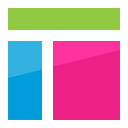
axure rp7.0中文版 58.91M
查看/简体中文v7.0.0.3174 -

化学实验流程绘制软件(RSTT-SY2.0) 13.97M
查看/简体中文v2.0官方版 -
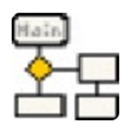
Diagram Designer官方版 1.99M
查看/多国语言v1.29.5官方版 -
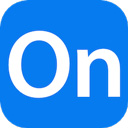
ProcessOn思维导图手机版 86.36M
查看/简体中文v3.1.1安卓版
-
发表评论
0条评论软件排行榜
热门推荐
 vuescan图像扫描软件 v9.8.4541.19M / 简体中文
vuescan图像扫描软件 v9.8.4541.19M / 简体中文 jpegsnoop(鉴定图片是否ps) v1.8.0a中文版1.41M / 简体中文
jpegsnoop(鉴定图片是否ps) v1.8.0a中文版1.41M / 简体中文 prinect pdf toolbox中文版 v21.10.038111.43M / 简体中文
prinect pdf toolbox中文版 v21.10.038111.43M / 简体中文 色彩风暴官方版 v20.23.0.014.52M / 简体中文
色彩风暴官方版 v20.23.0.014.52M / 简体中文 Camera Measure(图像测量软件) v2.1.4.06.34M / 简体中文
Camera Measure(图像测量软件) v2.1.4.06.34M / 简体中文 yEd Graph Editor(流程图绘制软件) v3.24.0官方版138.71M / 英文
yEd Graph Editor(流程图绘制软件) v3.24.0官方版138.71M / 英文 gridraw uml(绘图软件) v0.02官方版5.63M / 简体中文
gridraw uml(绘图软件) v0.02官方版5.63M / 简体中文 visipics(重复图片查找软件) v1.31中文版2.04M / 简体中文
visipics(重复图片查找软件) v1.31中文版2.04M / 简体中文 photostage电子相册制作软件 v11.36官方版7.29M / 简体中文
photostage电子相册制作软件 v11.36官方版7.29M / 简体中文 keyshot6中文材质包 附安装教程17.53M / 简体中文
keyshot6中文材质包 附安装教程17.53M / 简体中文
















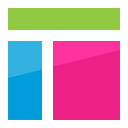

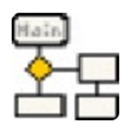
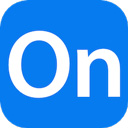
 vuescan图像扫描软件 v9.8.45
vuescan图像扫描软件 v9.8.45 jpegsnoop(鉴定图片是否ps) v1.8.0a中文版
jpegsnoop(鉴定图片是否ps) v1.8.0a中文版 prinect pdf toolbox中文版 v21.10.038
prinect pdf toolbox中文版 v21.10.038 色彩风暴官方版 v20.23.0.0
色彩风暴官方版 v20.23.0.0 Camera Measure(图像测量软件) v2.1.4.0
Camera Measure(图像测量软件) v2.1.4.0 gridraw uml(绘图软件) v0.02官方版
gridraw uml(绘图软件) v0.02官方版 visipics(重复图片查找软件) v1.31中文版
visipics(重复图片查找软件) v1.31中文版 photostage电子相册制作软件 v11.36官方版
photostage电子相册制作软件 v11.36官方版 keyshot6中文材质包 附安装教程
keyshot6中文材质包 附安装教程 赣公网安备36010602000168号,版权投诉请发邮件到ddooocom#126.com(请将#换成@),我们会尽快处理
赣公网安备36010602000168号,版权投诉请发邮件到ddooocom#126.com(请将#换成@),我们会尽快处理